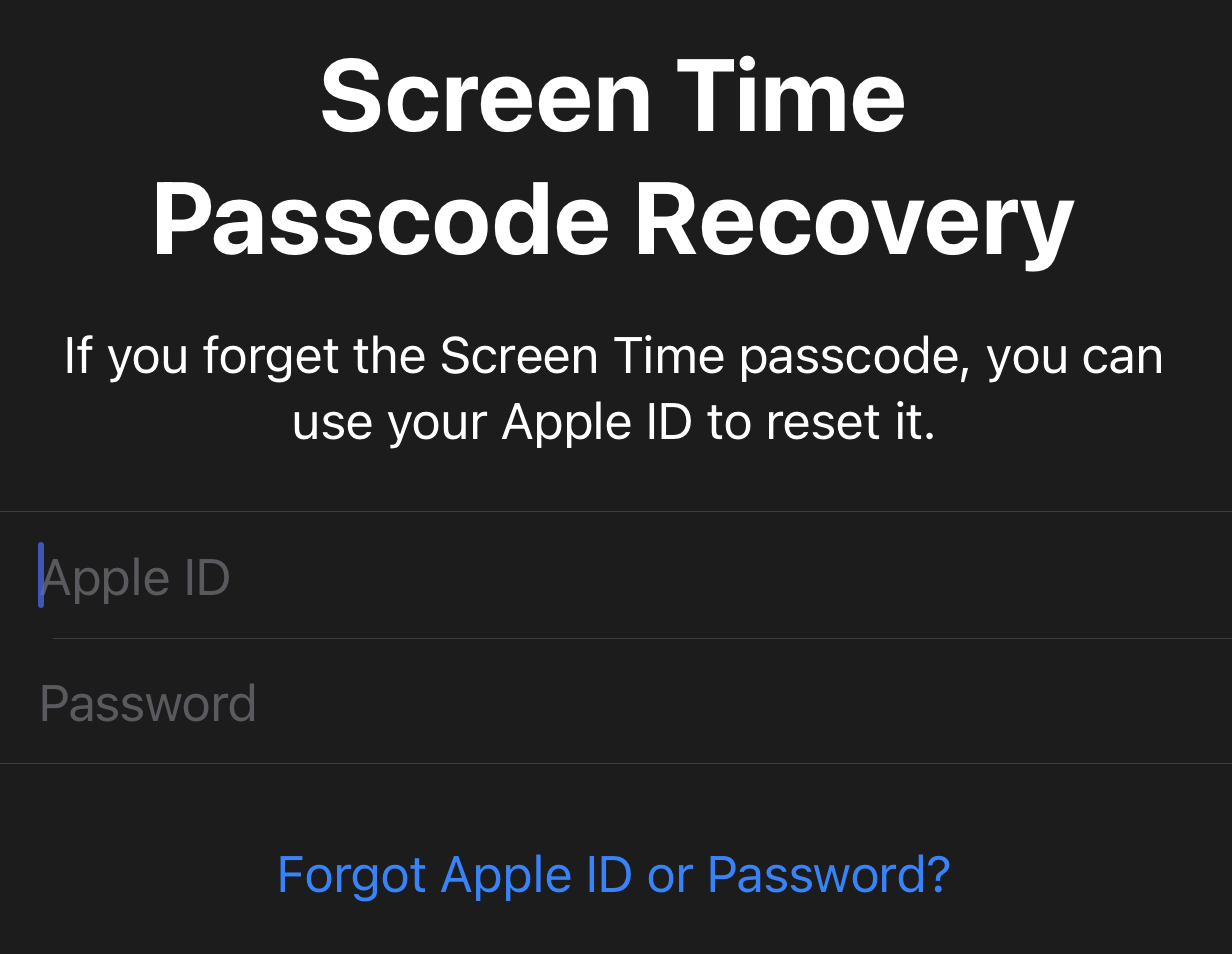Забыли код доступа к экранному времени на своем iPhone? Мы можем это исправить!
Экранное время — это функция Apple, которая помогает нам контролировать, сколько времени мы тратим на наш iPhone, iPad или Mac. Настройка потрясающая, но если вы забудете код доступа к экранному времени, это может привести к большому разочарованию. Ограничения для приложений, в которых вы все еще находитесь, могут вызвать головную боль, если вам нужно использовать платформу для отправки сообщений, электронных писем или доступа к службам.
Мы обсудим, как восстановить пароль Экранного времени, что делать, если вы забыли пароль Экранного времени на своем iPhone или iPad, как обойти пароль Экранного времени и лучший способ сбросить пароль Экранного времени.
Что такое пароль экранного времени
Экранное время было введено Apple, чтобы помочь всем нам отслеживать, сколько мы используем наши устройства. Этот параметр позволяет быстро увидеть, насколько активно экран был активен в течение дня и какие приложения мы используем чаще всего.
Он был разработан, чтобы помочь тем, кто хочет меньше использовать такие вещи, как социальные сети в течение дня, или кто может работать в то время, когда они должны проводить время с семьей. Пользователи могут устанавливать ограничения для отдельных приложений, планировать время простоя, чтобы отключать практически все приложения в определенные часы, и заносить в белый список приложения, которые они никогда не хотят отключать.
Это отлично подходит для отдельных людей, но еще лучше для родителей, которые хотят заблаговременно ограничить доступ своих детей к таким приложениям, как YouTube. Это также отличный мотивационный инструмент, с помощью которого родители могут предоставить своим детям больше экранного времени за хорошее поведение.
Когда для приложения достигнут предел — или пороговые значения экранного времени в целом — ваш телефон запросит пароль, чтобы обойти блокировку экранного времени, которая активируется. Это специально для того, чтобы вы могли продолжить свою деятельность, если это необходимо (например, если вы были в середине важного разговора в чате), но может быть неприятно, если вы забыли свой пароль.
Забытый пароль является препятствием для тех, кто редко или никогда не достигает ограничения времени экрана. Поскольку они не часто используют свой пароль, они не думают об этом изо дня в день. Если вы используете Экранное время, чтобы сосредоточиться на более продуктивной работе, попробуйте Сеансы, чтобы вам не пришлось беспокоиться о том, что делать, если вы забыли пароль Экранного времени iPhone.
✕ Удалить баннер приложения
Sessions — это минимальный таймер Pomodoro, который блокирует все остальное, пока вы сосредоточены на текущей работе. Хотя по умолчанию для сеанса фокусировки используется 25 минут, вы можете установить любой интервал, который вам нравится. Когда вы запускаете обратный отсчет в сеансах, экранный таймер начинает обратный отсчет. В конце вашего времени фокусировки с сеансами вы сможете записывать и записывать свое время, как вам нравится.
Сбросить забытый пароль экранного времени на iPhone и iPad
Использование Экранного времени может быть действительно полезным, но если вы не помните пароль iPhone для Экранного времени, это может стать настоящим кошмаром. Если вы не можете вспомнить пароль ограничения, который iPhone сохранил для Экранного времени, вот как можно сбросить пароль Экранного времени:
- Откройте приложение «Настройки» на своем iPhone.
- Выберите «Экранное время».
- Выберите «Изменить пароль экранного времени».
- В появившемся меню снова выберите «Изменить пароль экранного времени».
- Выберите «Забыли пароль?»
- Введите свои учетные данные Apple ID
- Выберите новый пароль Экранного времени
Повторно введите новый пароль Экранного времени, чтобы подтвердить его/li>
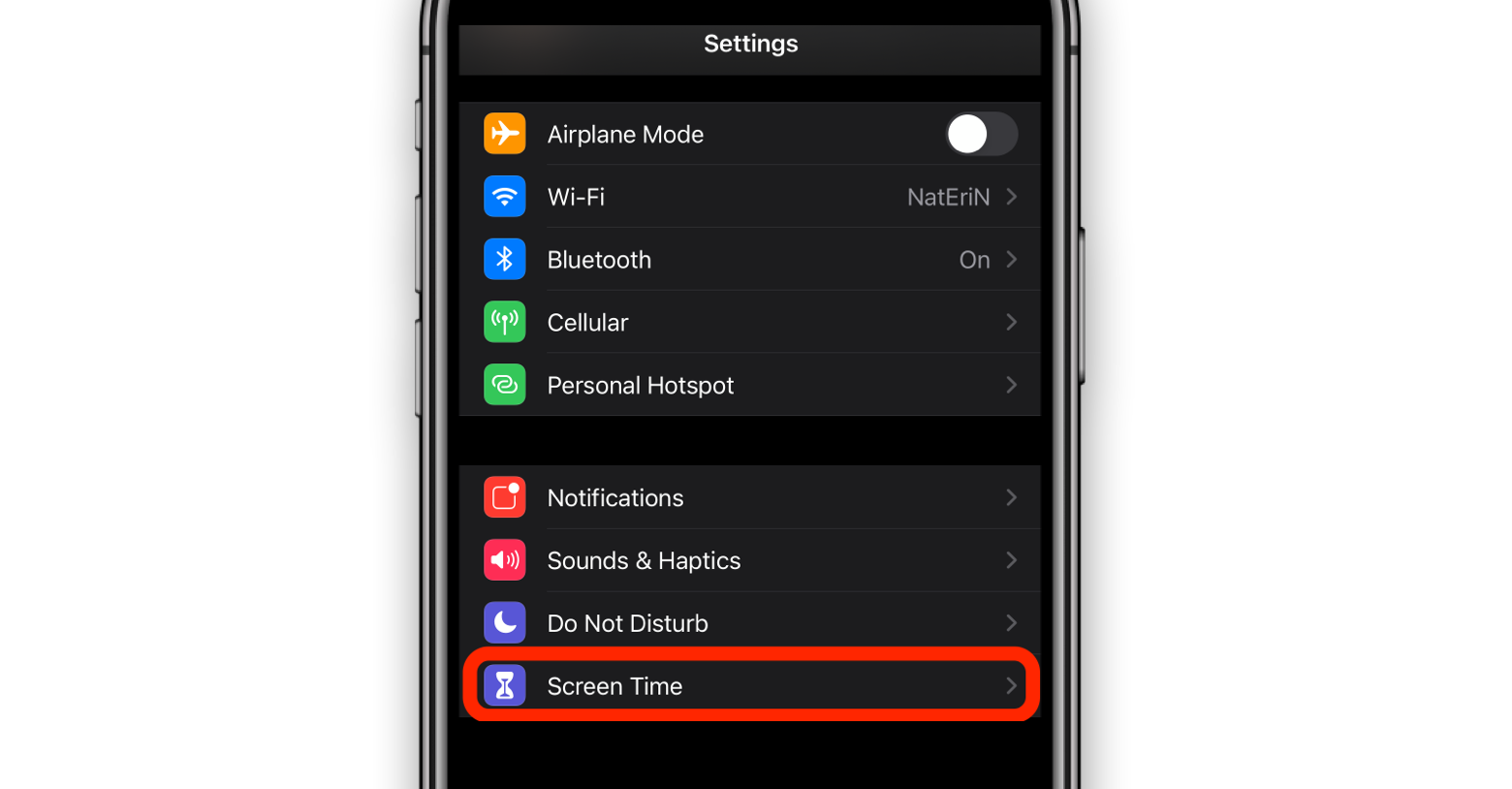

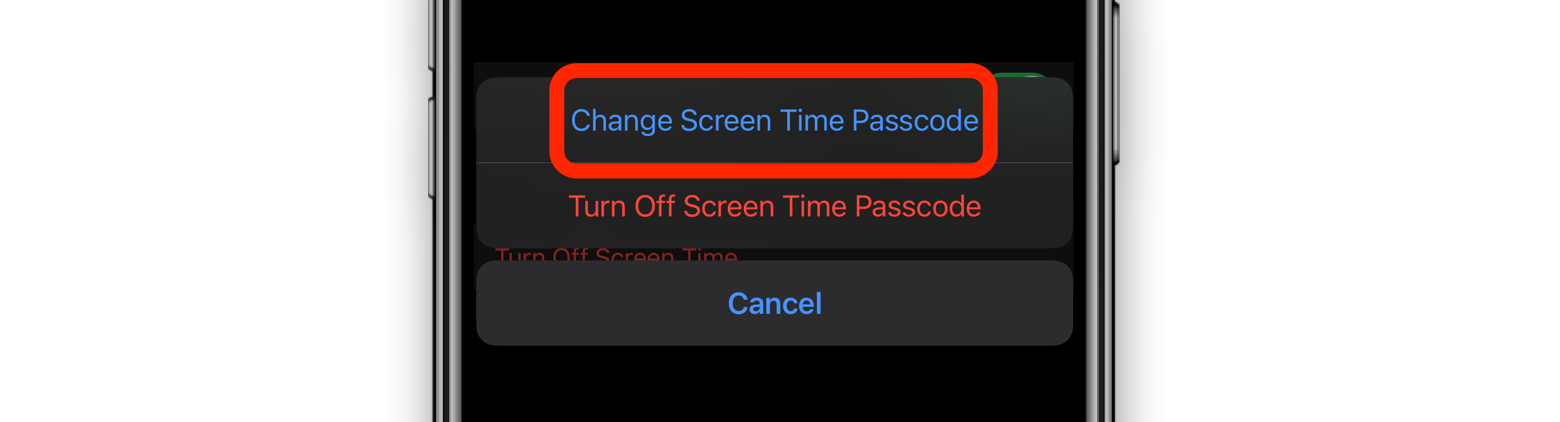
>
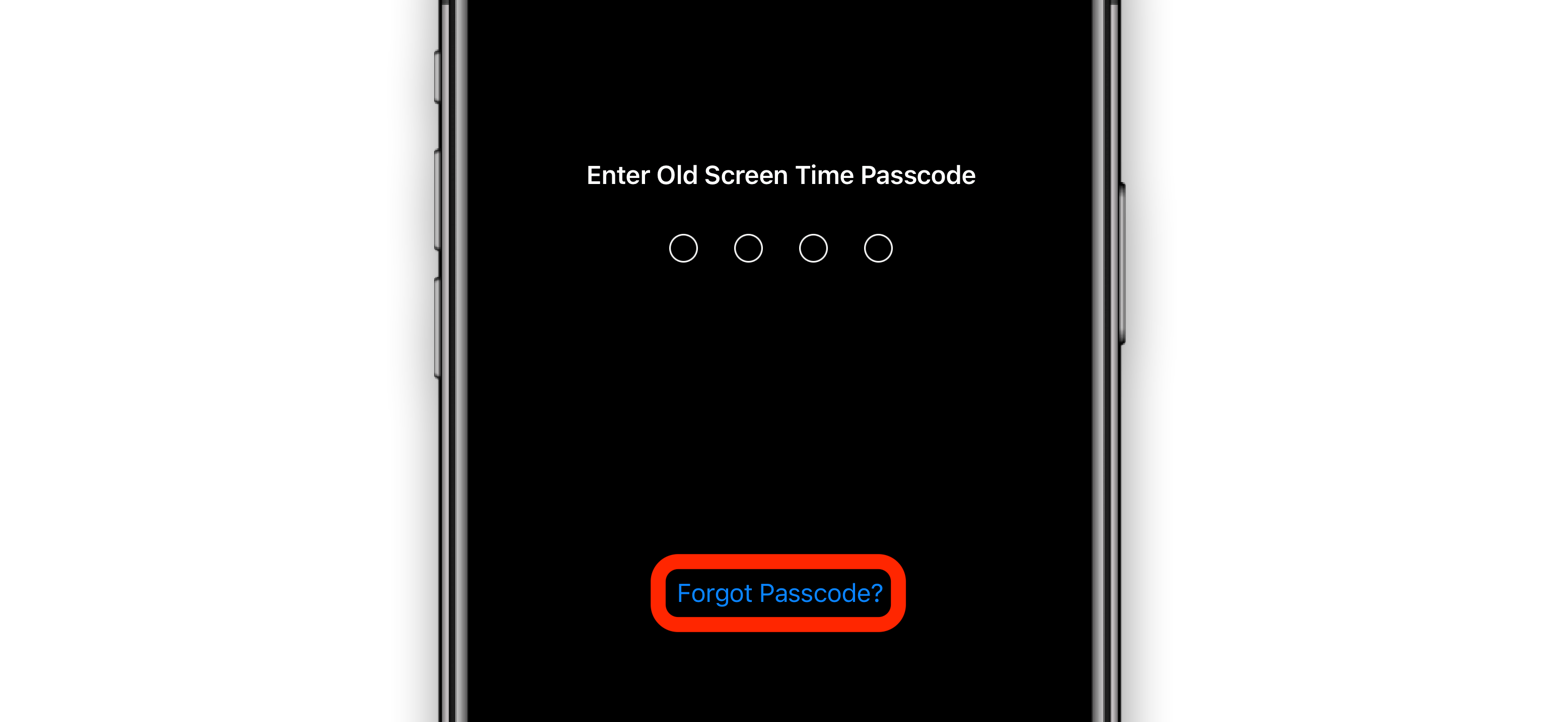
Если вы не видите эти параметры, убедитесь, что версия прошивки вашего iPhone или iPad — 13.4 или более поздняя.
Удалить или сбросить забытый пароль экранного времени Mac
Экранное время также доступно на Mac с теми же функциями, что и в iOS и iPadOS. И, как и в случае с iPhone и iPad, забыть пароль для Screen Time на рабочем столе может быть очень неприятно.
Прежде чем начать этот процесс, убедитесь, что на вашем Mac установлена macOS Catalina 10.15.4 или более поздней версии. Если это так, вот как сбросить пароль Screen Time на вашем Mac:
- Щелкните логотип Apple в верхнем левом углу строки меню вашего Mac.
- Выберите «Системные настройки»
- Выберите «Экранное время».
- Коснитесь меню «Параметры» в левом нижнем углу окна.
- Выберите «Изменить пароль»
- Выберите «Забыли пароль»
- Введите свои учетные данные Apple ID
- Выберите новый код доступа к экранному времени и подтвердите его.
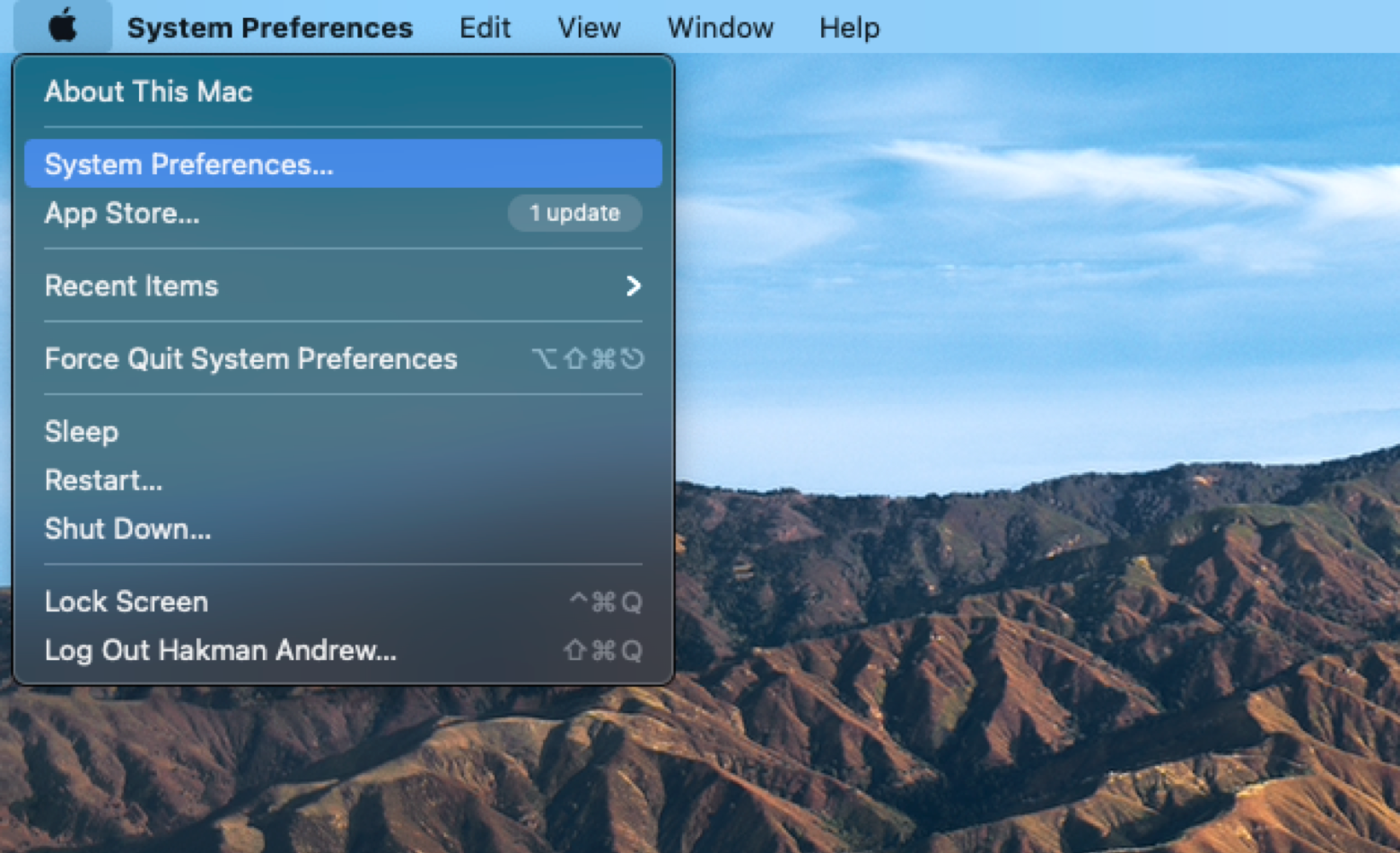
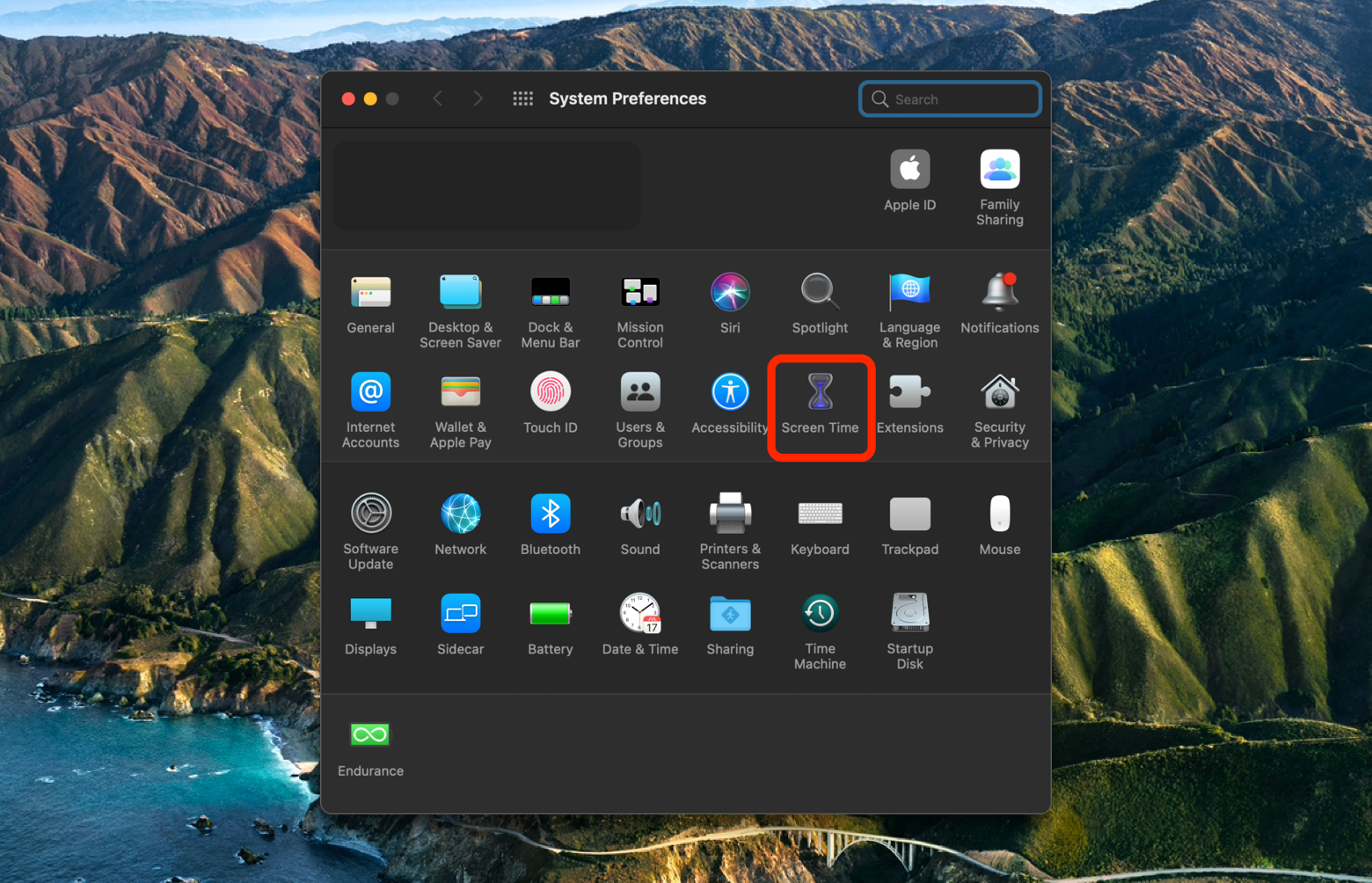
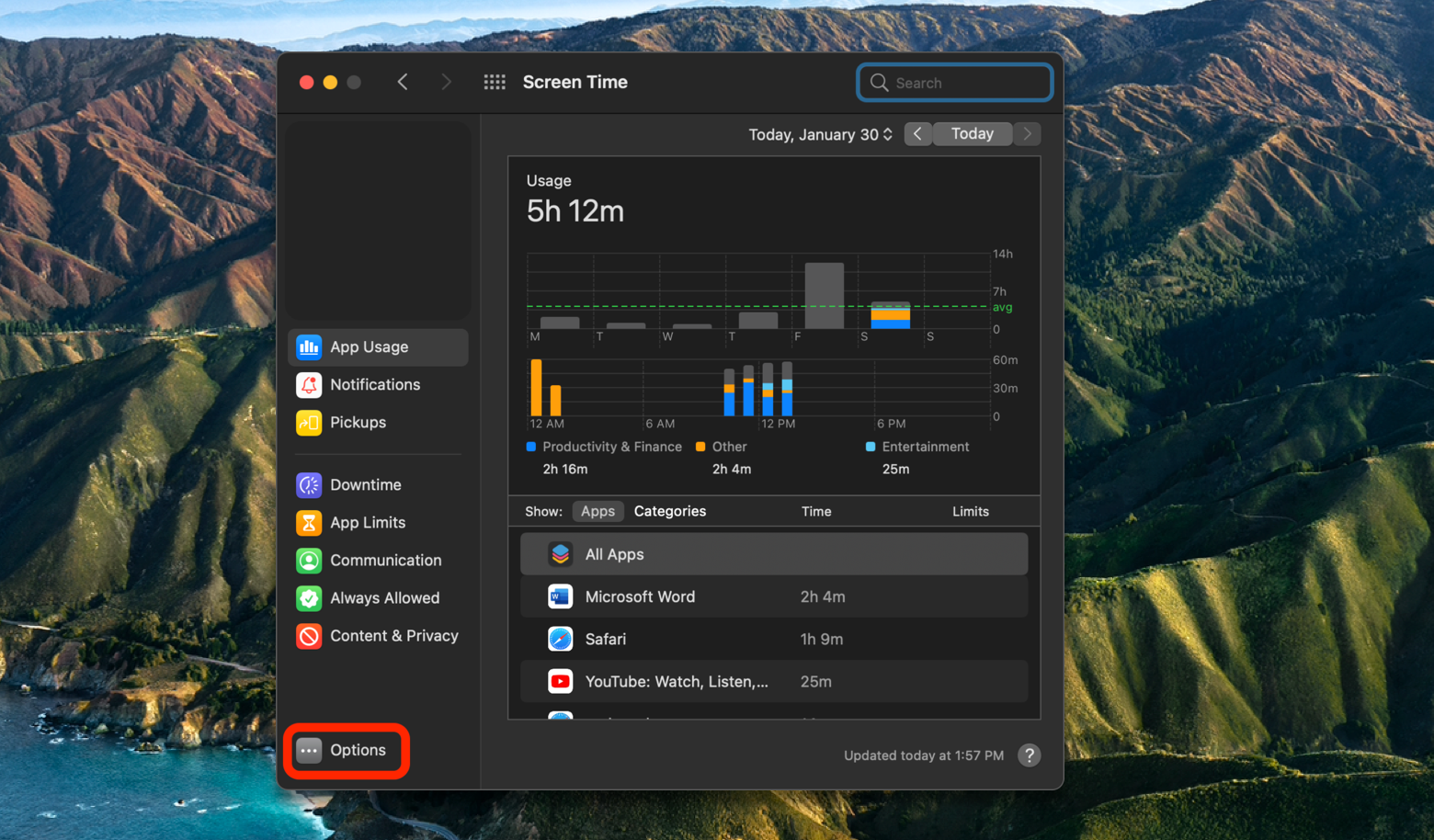
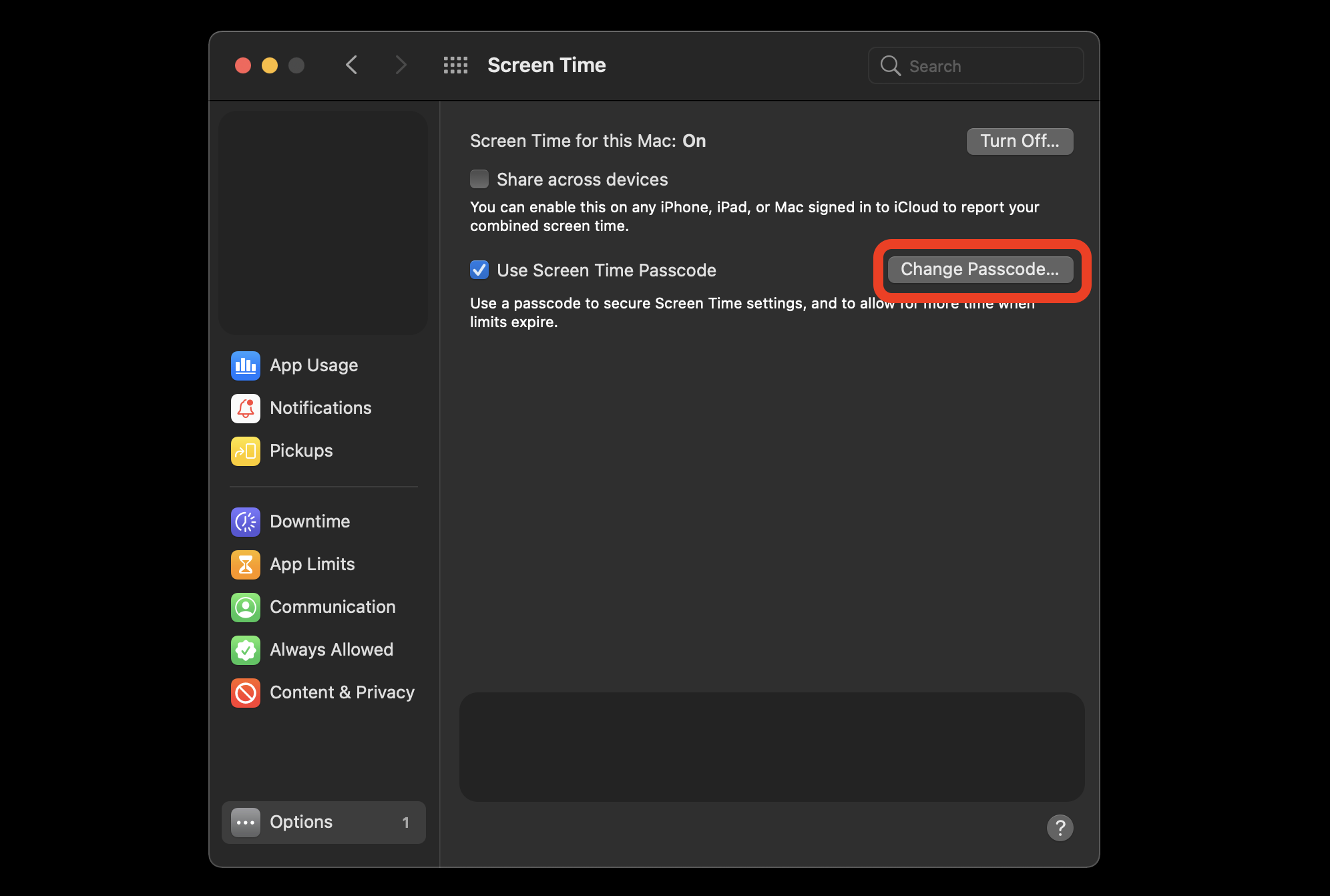
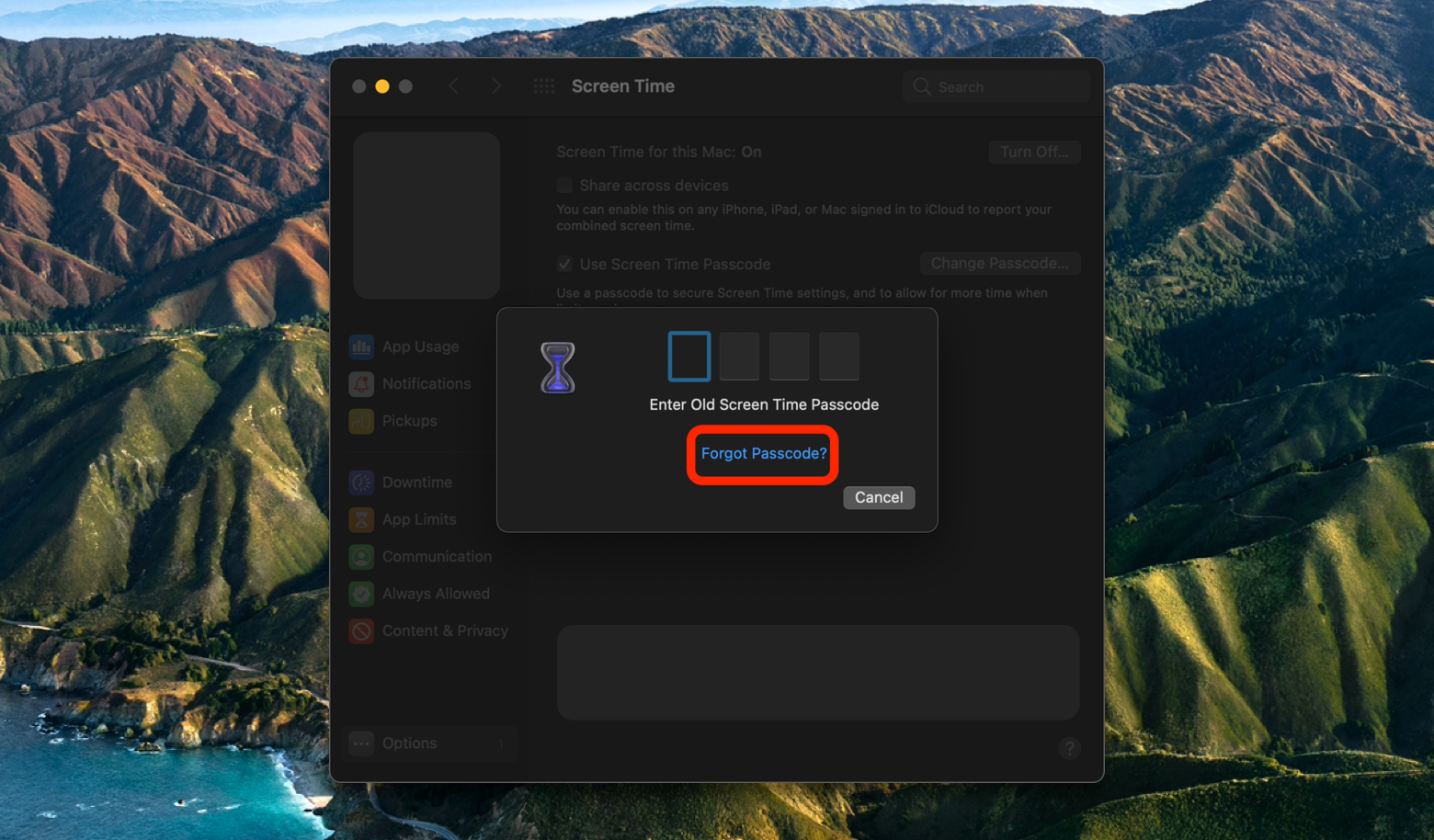
Удалить забытый пароль экранного времени Mac
Если вы больше не хотите использовать пароль для Экранного времени, есть простой способ его удалить. Во-первых, убедитесь, что ваш Mac вошел в семейный доступ из меню «Системные настройки». Как только это будет проверено, вот как удалить пароль Screen Time на Mac:
- Выберите логотип Apple в верхнем левом углу строки меню Mac.
- Выберите «Системные настройки»
- Нажмите «Экранное время».
- Выберите всплывающее окно на боковой панели
- Выберите члена семьи
- Нажмите «Параметры» в левом нижнем углу окна.
- Снимите флажок «Использовать пароль экранного времени»
- Введите четырехзначный пароль для Экранного времени.
В основе этой проблемы с забыванием паролей Screen Time лежит то, что многие плохо хранят свои пароли. Вот почему вы должны использовать Secrets для Mac.
Secrets хранит все ваши пароли в безопасном хранилище, включая простые четырехзначные коды доступа, такие как для Screen Time. Вы также можете хранить информацию о банковском счете, данные кредитной карты или защищенные заметки. У Secrets даже есть расширение для Chrome или Safari, которое упрощает ввод пароля в Интернете. Если вы плохо умеете создавать уникальные безопасные пароли, встроенный генератор паролей Secrets изобретет надежный пароль в соответствии с вашими требованиями.
✕ Удалить баннер приложения
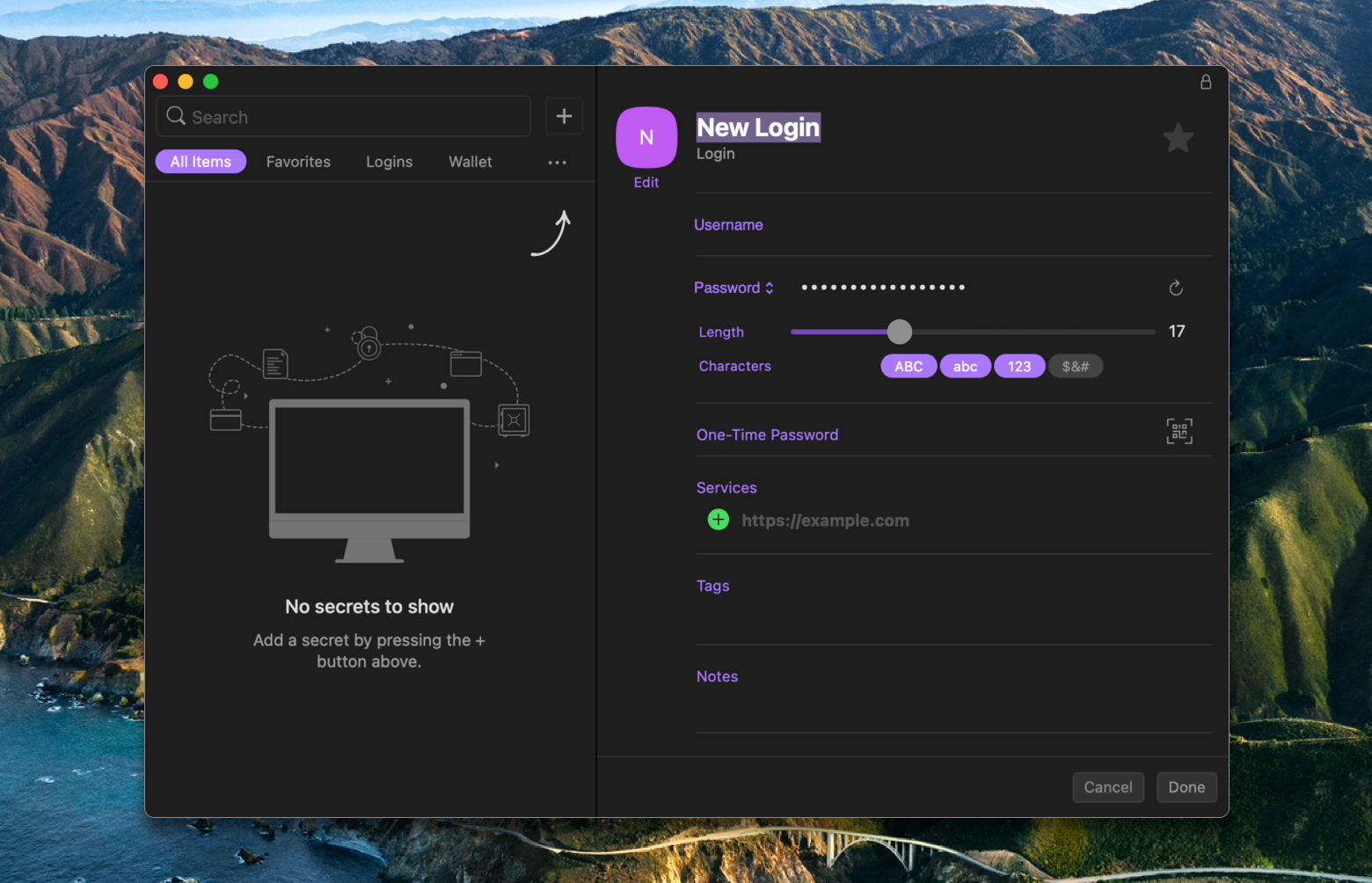
Многие из нас используют Screen Time, потому что мы обеспокоены тем, что приложения, которые мы используем чаще всего, снижают производительность наших компьютеров Mac. Есть лучший способ узнать, почему ваш Mac тормозит, а вентиляторы включаются: используйте iStat Menus!
iStat Menus — это приложение для мониторинга вашего Mac, которое прячется в строке меню и отслеживает все, что делает ваш Mac. Он контролирует ваш процессор, графический процессор, датчики, сеть, диски, память и аккумулятор (включая периферийные устройства, подключенные к вашему Mac). Щелкнув значок строки меню iStat Menus, вы увидите в реальном времени производительность вашего Mac, но она становится лучше.
✕ Удалить баннер приложения
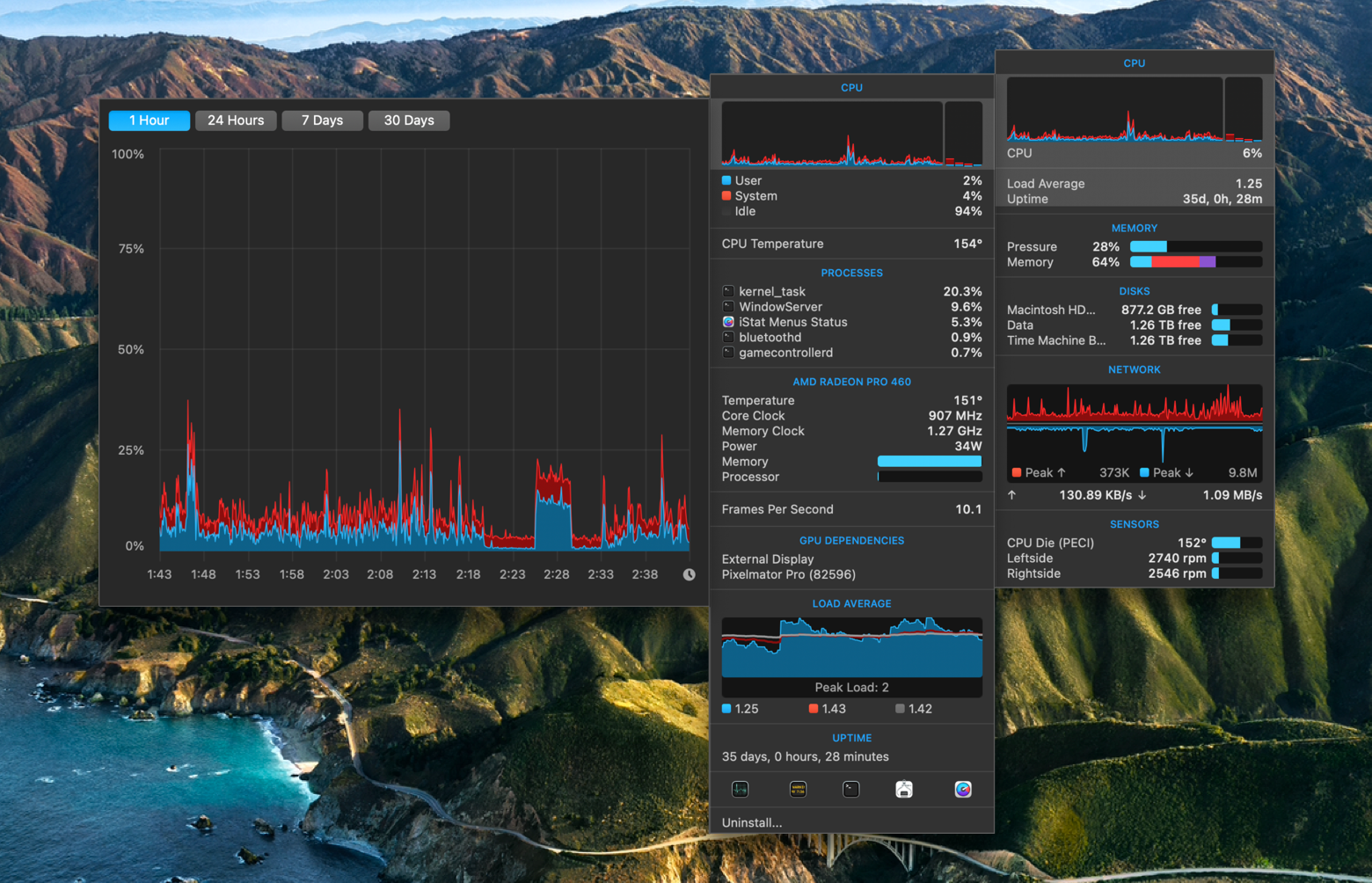
Наведите указатель мыши на любой графический элемент в меню iStat Menus, и появится подменю с еще большим количеством данных! Новое подменю предоставит больше контекста, чтобы помочь вам точно диагностировать, что происходит. Если вам нужно визуальное представление, при наведении курсора на графический элемент в подменю отображается большой график, который вы можете разделить по часам, дням, неделям или месяцам, чтобы получить полное представление о том, почему ваш Mac испытывает трудности.
Часто наши Mac хрипят или тормозят, потому что мы не обслуживаем их. Давайте также будем честными, что копаться в настройках или ужасающем Терминале, чтобы найти старые файлы или сбросить настройки по умолчанию, может быть обременительным и трудоемким. Вот почему у вас должен быть CleanMyMac X
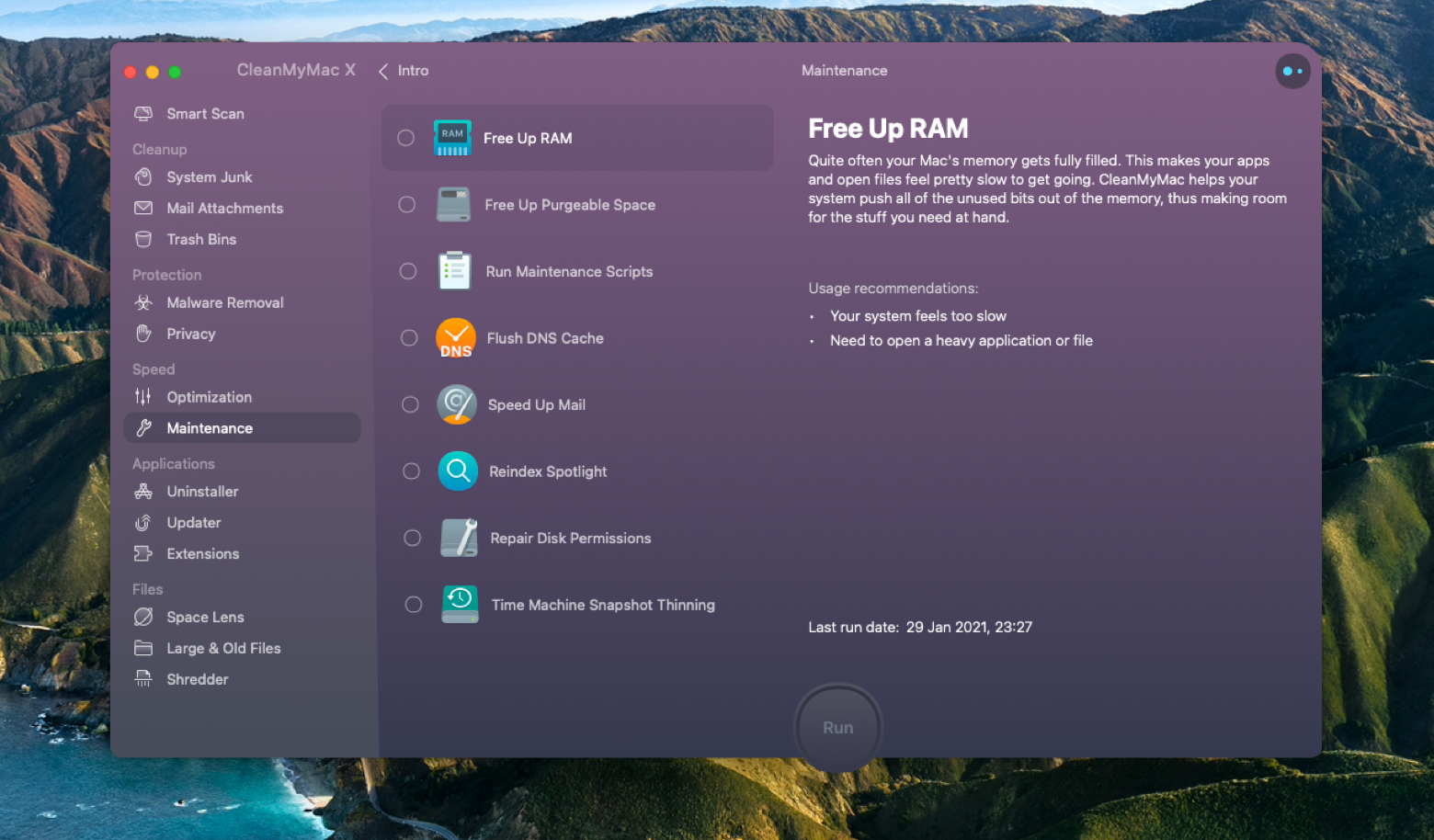
✕ Удалить баннер приложения
CleanMyMac X также остается спрятанным в строке меню, контролируя ваш Mac, но имеет несколько действительно надежных функций, которые могут помочь вам снова привести ваш Mac в первоклассную форму. Его модуль Smart Scan — это самый быстрый и простой способ удалить мусор, проверить наличие вредоносных программ и оптимизировать работу вашего Mac.
С CleanMyMac X вы можете делать гораздо больше. Существуют модули для более тщательного изучения вашей файловой системы, удаления или обновления приложений, дальнейшей оптимизации вашего Mac для повышения скорости, сброса общесистемных настроек, управления запускаемыми приложениями и службами, удаления выявленных вредоносных программ и проверки вашего Mac на наличие проблем с конфиденциальностью. Его наиболее полноценным модулем очистки является Maintenance, который делает все, от освобождения очищаемого пространства до переиндексации поиска Spotlight. Он даже восстанавливает права доступа к диску и утончает ваши образы Time Machine. Невероятный!
Вывод
Экранное время сенсационно для того, чтобы держать вас подальше от телефона и наслаждаться самыми важными вещами. Это также может быть головной болью, когда вам нужно использовать свой Mac, iPhone или iPad для выполнения задач, но Screen Time срабатывает и выгружает вас!
Быстрый ввод пароля позволяет обойти все это, но мы все плохо запоминаем уникальные пароли. Вот почему Секреты удобны; он позволяет вам хранить любой пароль, не заставляя себя запоминать его!
Меню CleanMyMac X и iStat идеально подходят для тех, кто хочет, чтобы их Mac работал наилучшим образом. Мониторинг и решение проблем имеют решающее значение для владения Mac. Вы вложили много денег в свой компьютер, так что пусть он работает как можно лучше!
Все четыре упомянутых сегодня приложения — Sessions, Secrets, iStat Menus и CleanMyMac X — доступны бесплатно в течение семидневной пробной версии Setapp, крупнейшего и лучшего в мире набора нативных приложений для Mac. В течение недельной пробной версии у вас будет неограниченный доступ к полному каталогу Setapp, включающему более 200 невероятных приложений для Mac. Когда пробный период закончится, Setapp будет стоить всего 9,99 долларов в месяц, чтобы использовать любые приложения, которые вы хотите в своем пакете.
Это потрясающее предложение, так что не медлите — попробуйте Setapp прямо сейчас!